
Сүлжээний ажлын томоохон төслүүд тус бүр дээр тулгуурладаг. Ийм бэрхшээлүүд хажуугаар өнгөрч, уурын тоогоор дамжуулж, тоглоомчдын хоорондох тоон хуваарилалт, платформуудын түгээмэл үйлчилгээ. Энэхүү тоглоомын сайтын хэрэглэгчдэд тулгардаг байнгын асуудлын нэг нь сүлжээнд холбогдох боломжгүй юм. Гадаад төрх байдал нь хэд хэдэн байж болно. Дараа нь, шийдвэр, шийдвэрийн аргыг анхаарч үзээрэй.
Асуудлыг холбох шалтгаанууд
Асуудлын гарал үүслийн сонголтууд нь харьцангуй ховор тохиолддог хамгийн түгээмэл тохиолддог.Шалтгаан 1: Интернет холболттой холбоотой асуудал
Эхний зүйл бол танд огт интернет байгаа эсэхээ шалгах явдал юм. Үүнийг Windows-ийн баруун доод буланд сүлжээний холболтын дүрсээр тодорхойлж болно. Хэрэв ямар ч нэмэлт дүрс байхгүй бол энэ нь хамгийн их магадлалтай бөгөөд бүх зүйл сайхан байна. Гэхдээ энэ нь хөтөч дээр хэд хэдэн өөр сайт нээх, татаж авах хурдыг харахад хэт их байх болно. Хэрэв бүх зүйл хурдан ажилладаг бол энэ нь таны интернет холболттой холбоогүй гэсэн үг юм.
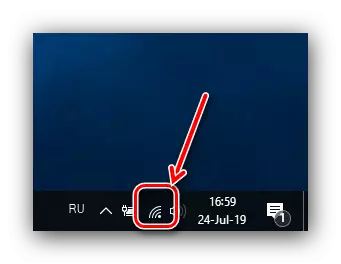
Хэрэв холболтын статус дүрс нь Excaration тэмдэг бүхий шар гурвалжин хэлбэртэй эсвэл улаан өнгийн загалмай хэлбэрээр нэмэлт тодорхойлолттой бол асуудал интернэтэд холбогдсон байна. Та интернет холболтын холболтын кабелийг компьютерээс татаж авах эсвэл чиглүүлж, буцааж буулгахыг хичээх хэрэгтэй. Тоног төхөөрөмж, чиглүүлэгчийн дахин ачаалах, компьютер дээр бас туслах болно. Хэрэв эдгээр үйлдэл нь тус болохгүй бол таны үйлчилгээ үзүүлэгчийн техникийн дэмжлэгтэй холбоо барих нь үнэ цэнэтэй юм.
Шалтгаан 2: Серверийн Mallings
Шийдвэрлэх арга хэмжээнд нэн даруй шийдвэрлэхэд шилжих шаардлагагүй - магадгүй холболтын асуудал нь уурын ажилгүй сервертэй холбоотой байж магадгүй юм. Үе үе тохиолддог: Серверүүдээс урьдчилан сэргийлэхэд тохиолддог бөгөөд энэ нь бүгдийг нь татаж авахыг хүсч буй шинэ түгээмэл тоглоомыг холбож, эсвэл зүгээр л системийг татаж авах боломжтой. Та албан бус уурын статус гэх мэт зарим сайтуудыг ашиглан үйлчилгээний статусыг шалгаж болно.
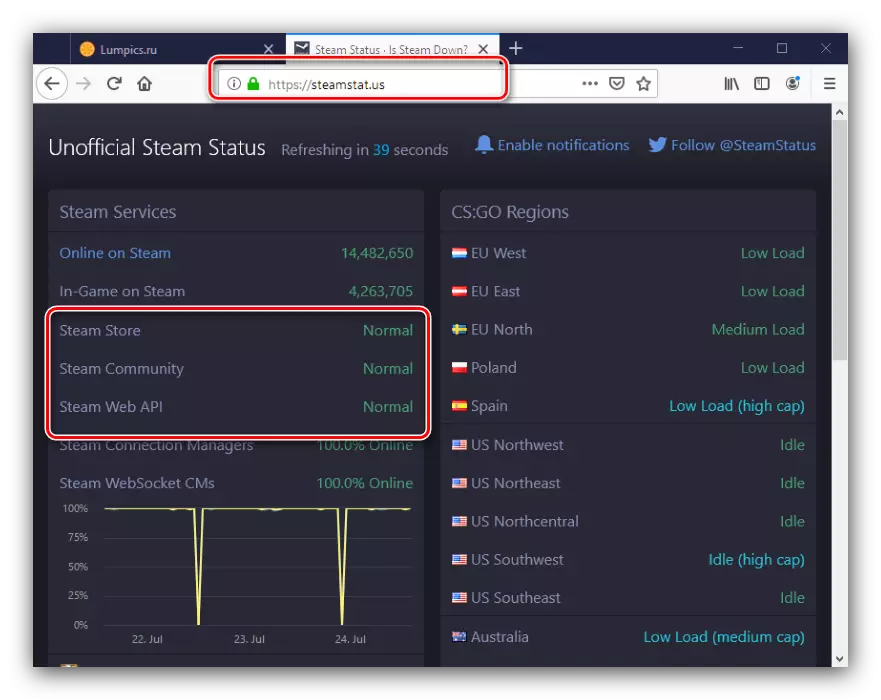
Хэрэв үйлчилгээ нь асуудал байгаа эсэхийг харуулж байвал 1-2 цаг хүлээ, дараа нь дахин ууртай холбож үзээрэй. Ихэвчлэн энэ үед Steam ажилчид хэрэглэгчид сайт руу нэвтрэх боломжгүй бүх асуудлыг шийддэг. Хэрэв удаан хугацааны дараа холболт байхгүй бол (4 цаг ба түүнээс дээш), асуудал нь таны талд хамгийн их магадлалтай байдаг. Түүний тохиолдлын дараагийн шалтгааныг бидэнд хандъя.
Шалтгаан 3: Тохируулсан тохиргооны файлууд
Шүлэг бүхий хавтас нь уурын хэвийн ажиллахад саад болох хэд хэдэн тохиргооны файлууд байдаг. Эдгээр файлуудыг устгах ёстой бөгөөд үүний дараа бүртгэлд нэвтрэх эсэхийг харах ёстой.
- Програмын файлын хавтас руу очно уу: "Ширээний шошгыг олоод" Ширээний шошгыг олоорой, үүнийг сонгоод, зөв дарна уу.

Та Windows Explorer ашиглан энгийн шилжилтийг ашиглаж болно - үүнийг нээнэ үү, хаягийн мөрөнд нэвтрэх замыг оруулна уу:
C: \ Хөтөлбөрийн файлууд (x86) \ Steam
Хэрэв C-ийн оронд: Steam дискийг өөр хэсэг эсвэл драйвер дээр суулгасан бол та үүнийг үсэг оруулах хэрэгтэй.
- Дараа нь Каталогт дараах файлуудыг олж, тэдгээрийг Shift + Del Key Key Compance-той бүрмөсөн устгана уу:
Үйлчлүүлэгч .blob.
Steam.dll.
- Устгасны дараа Steam-г дахин эхлүүлээд өөрийн дансаа оруулна уу. Уур нь автоматаар сэргээх болно, эсвэл үүнээс гадна эдгээр файлуудыг дахин сэргээх болно, тэгвэл та үүнтэй төстэй аргыг ашиглан програмын эмгэгээс айж чадахгүй.
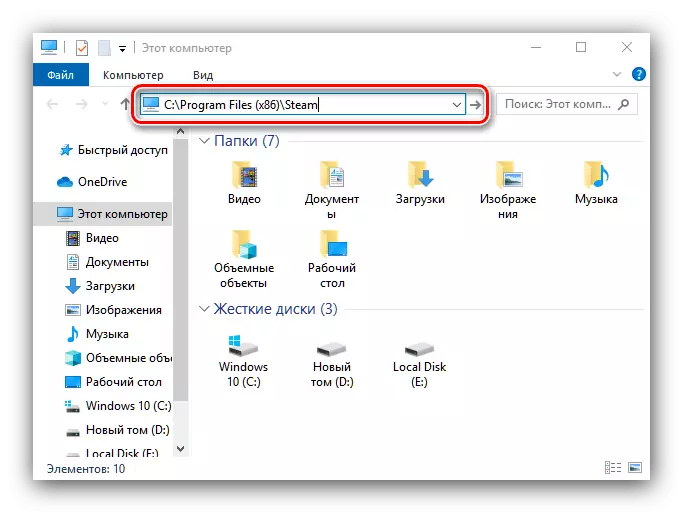

Хэрэв энэ нь тус болохгүй бол үргэлжлүүлээрэй.
Шалтгаан 4: Windows эсвэл Antivirus галт хана
Интернетийн хандалт нь таны компьютер дээр суулгасан Windows Firewall эсвэл антивирусыг давхцаж байгаа байх.
- Антивирусын хувьд та хориглогдсон хөтөлбөрийн жагсаалтаас SUTER-ийг устгах хэрэгтэй.
Дэлгэрэнгүй унших: Файл болон / эсвэл антивирус Онцгой програмыг хэрхэн нэмэх вэ
- Галт хана руу бүх нийтийн нэвтрэх арга - "Хяналтын самбар" -аар дамжуулан дамжуулан. Win + R-ийн хослолыг хослуулан дуудаж, дараа нь хяналтын командыг оруулна уу.
- Том дүрсүүдийн дэлгэцийн горимд баруун дээд буланд байгаа цэснээс шилжиж, цонхны хамгаалагчийн галт хана олоорой.
- Зүүн цэс дээр дараад "Хавсралттай харилцан үйлчлэлийн зөвшөөрөл" дээр дарна уу.
- Програмын жагсаалтад байрлуулж, "уурын" жагсаалтад хэвтээд "Steambobox нь эсрэг талд байрладаг эсэхийг шалгана уу.

Хэрэв байр суурь тэмдэглэгдсэн бол - бүх зүйл сайхан бол өргөдлийн ажил нь зөвшөөрөгдсөн бөгөөд энэ нь нөгөөг нь асуудлыг зөвшөөрдөг.

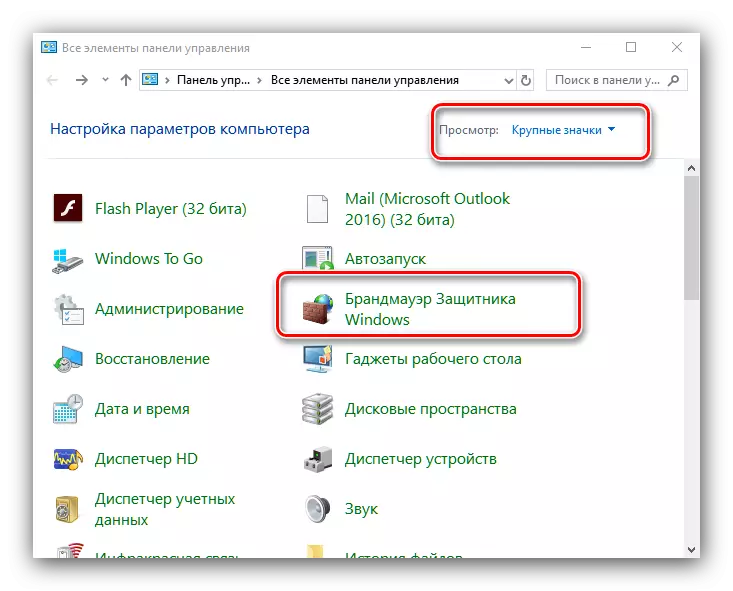

Шалтгаан 5: Хэрэглэгчийн гэмтэл
Зарим тохиолдолд, асуудлын шалтгаан нь хэрэглэгчийн алдаа, эсвэл вирусын үйл ажиллагааны улмаас гэмт хэрэг үүсгэж болзошгүй. Энэ асуудлыг арилгах цорын ганц сонголт бол Steam Clie-ийг дахин суулгаснаар дараа нь суулгаснаар дараа нь үүнийг суулгаснаар дараа нь суулгаж болно.Цааш унших:
Уурыг хэрхэн арилгах вэ
Компьютер дээр уурын суулгалт
Мэдээлэл гэмтэх магадлалтай шалтгаан нь компьютерийн хатуу дискний дарааллаас гадуур байж магадгүй тул ийм асуудлын шинж тэмдэг илэрч, хэрэв ийм асуудал гарвал Simple фолдерыг өөр физик диск рүү шилжүүлэх нь утгагүй юм.
Хичээл: Уурын шилжүүлэх өөр диск рүү шилжих
Байгуулах
Уурын холболт ажиллахгүй байж болох гол шалтгааныг бид хянаж, алдааг олж засварлах аргыг тайлбарлав. Таны харж байгаагаар энэ асуудлыг арилгах нь маш энгийн юм.
